自己组装电脑后肿么装系统 组装电脑装系统方法
时间:2024-07-12阅读量:作者:大白菜
现在越来越多的人喜欢自己组装电脑,可以挑自己喜欢的配件,还能按照自己的需求来搭配。这样既能满足个性化,又能确保性能。不过,装完机器后怎么装系统就有点让人头疼了。接下来,我要给大家安利一个超好用的方法,就是用U盘来装系统
自己组装电脑后肿么装系统
现在越来越多的人喜欢自己组装电脑,可以挑自己喜欢的配件,还能按照自己的需求来搭配。这样既能满足个性化,又能确保性能。不过,装完机器后怎么装系统就有点让人头疼了。接下来,我要给大家安利一个超好用的方法,就是用U盘来装系统。这个方法真的很简单,也很方便,接下来跟着步骤走。

一、必备工具
1、选择大白菜U盘启动盘制作工具。
2、准备好U盘,一个即可。
3、Windows 10的系统镜像文件。
二、注意事项
1、在操作前关闭所有杀毒软件,以避免干扰。
2、清理U盘中的无关文件或进行备份。
3、Windows 10镜像文件可从MSDN网站获取。
三、详细的重装系统流程
1、打开大白菜软件,往电脑插入一个U盘准备制作,根据页面提示,点击相关的制作按钮。
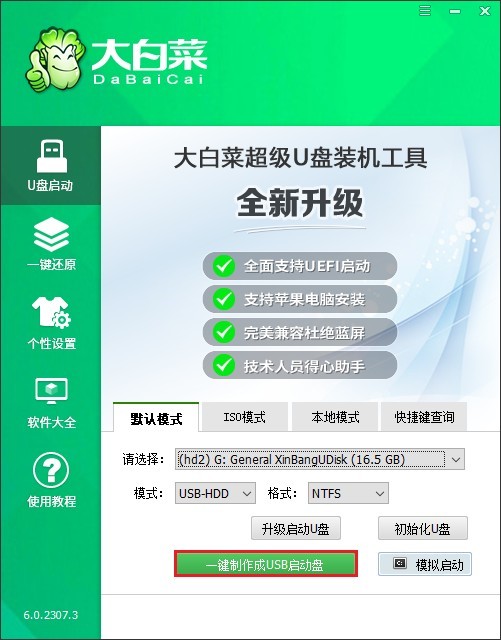
2、制作过程,U盘数据会被删除,请注意备份。
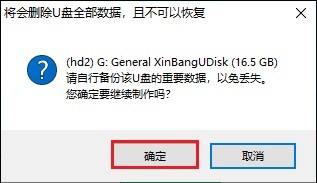
3、成功制作成启动盘后,打开MSDN网站,寻找合适的win10系统版本下载。
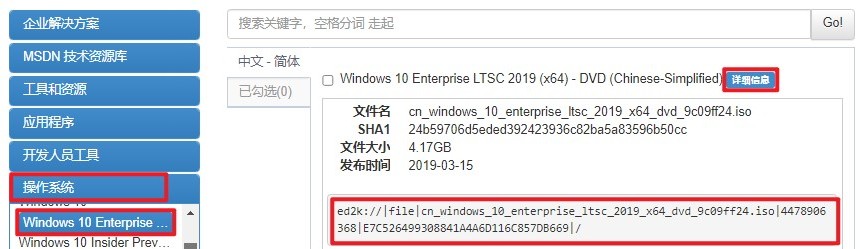
4、下载后,将其复制到制作好的U盘中,或者保存到除C盘以外的其他分区。

5、重新开机,并在电脑启动时按下U盘启动快捷键进入BIOS/UEFI设置。
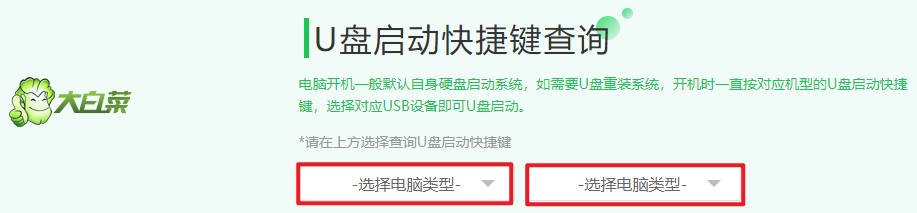
6、找到U盘选项回车,一般直接显示你的U盘名称或者是带有USB字样的选项。
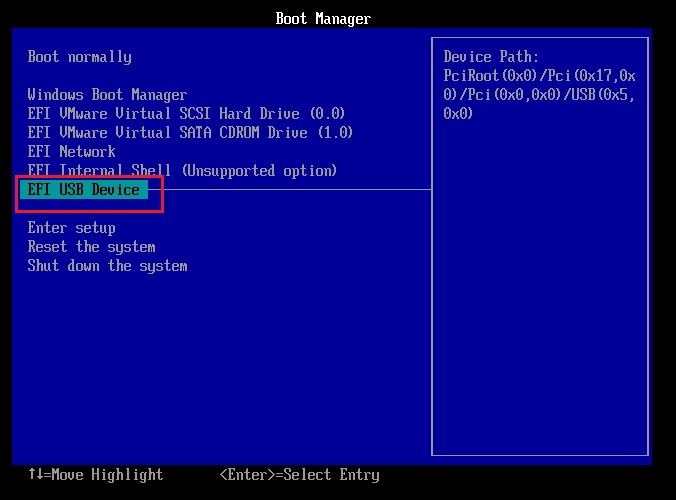
7、成功设置U盘启动后,电脑自动进入大白菜U盘系统。
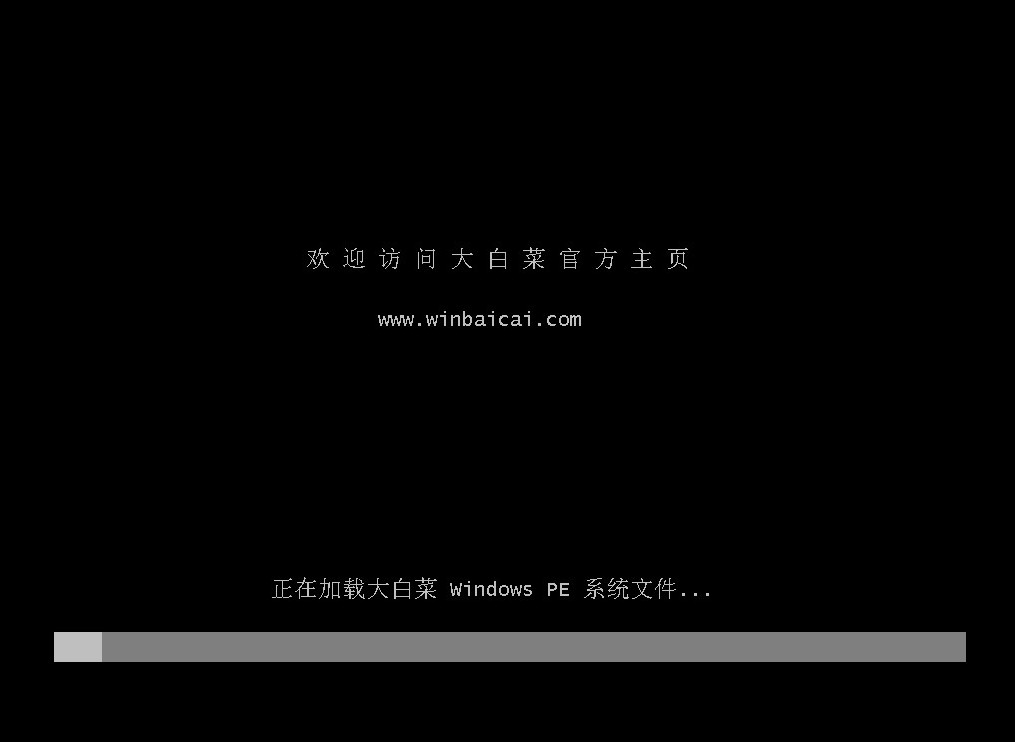
8、运行装机工具,点击“打开”选择win10系统文件,安装位置选择C盘。
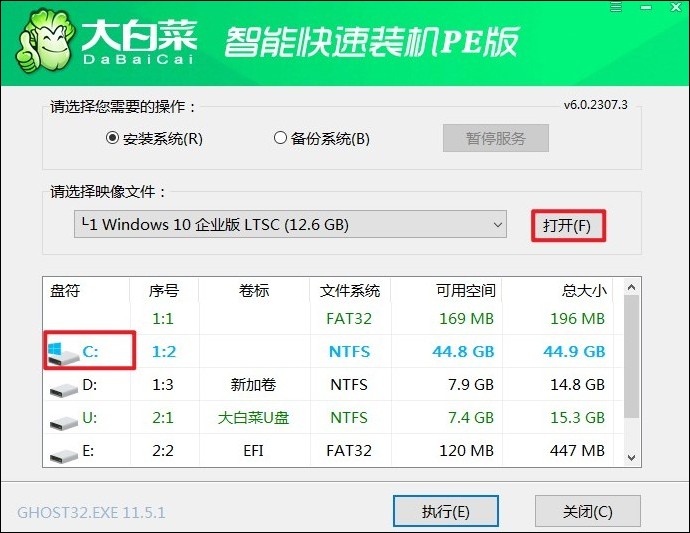
9、点击“是”,等待安装完成。

10、安装完成后,提醒你重启,此时拔出U盘。
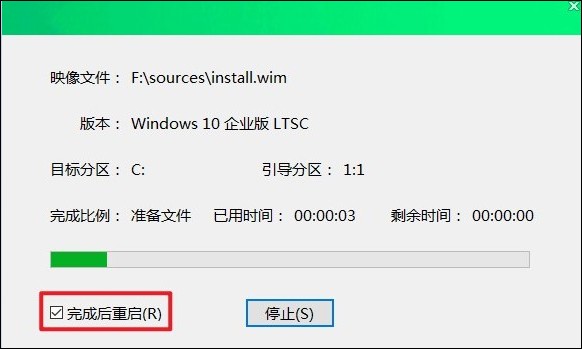
11、电脑最终进入win10桌面,至此重装系统结束!
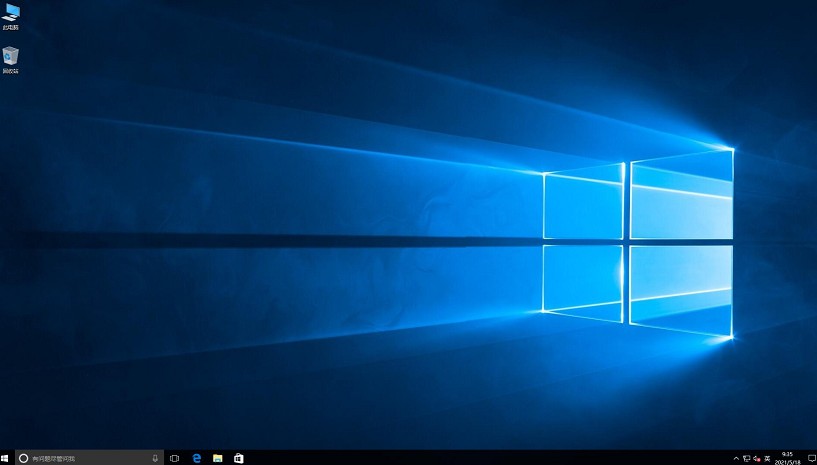
以上是,组装电脑装系统方法。搞定啦,按照我们刚才说的步骤,我确信每位自己动手组装电脑的用户都可以顺利在自己的机器上安装操作系统。用U盘启动盘来装系统真的超级方便又实用,这种方法在好多情况下都能派上用场,是装系统的首选方法之一!